7 Chrome-laajennusta, jotka tekevät Gmailista tuottavampaa

Voit löytää useita laajennuksia Gmailille, jotta sähköpostinhallintasi olisi tuottavampaa. Tässä ovat parhaat Gmail Chrome -laajennukset.
Yritätkö käyttää verkkosivustoa ja saat "IP-osoitteesi on kielletty" -virheilmoituksen? Käytä suosittuja menetelmiä korjataksesi "IP-osoitteesi on kielletty" -virhe.
Onko sinulle koskaan käynyt niin, että kun yrität käyttää verkkosivustoa, näet virheilmoituksen, joka sanoo "IP-osoitteesi on estetty"? Jos kyllä, et ole yksin. Sadat ihmiset kohtaavat tämän virheen joka päivä yrittäessään vierailla eri verkkosivustoilla maailmanlaajuisesti.
Tämä virhe ei ole vain ärsyttävä, vaan se myös aiheuttaa sinulle vakavaa haittaa, koska se estää sinua vierailemasta verkkosivustolla. Mutta ei enää!
Tässä kerron sinulle kuinka korjata "IP-osoitteesi on kielletty" -virhe käyttämällä joitakin idioottivarmoja lähestymistapoja. Jatka lukemista saadaksesi tietoa IP-kieltovirheestä, sen syistä ja ratkaisuista.
Mikä on IP-osoitteesi ja kuka määrittää IP-osoitteesi?
IP-osoite viittaa Internet-protokollan osoitteeseen. Se edustaa yksilöllistä numeroa jokaiselle Internetiin yhdistetylle laitteelle tai verkolle. Tämä toimii laitteesi tunnisteena, ja siten se liittyy laitteen sijaintiin. Se linkitetään kaikkiin online-toimintoihisi ja helpottaa tietojen lähettämistä, vastaanottamista ja pyytämistä Internetissä.
Tietokoneen käyttäjänä sinulla ei ole mitään tekemistä IP-osoitteesi määrittämisen kanssa. Itse asiassa IP-osoitteesi määritetään automaattisesti Internetiin yhdistetyille laitteille. Vaikka IP-osoitteita on erilaisia, Internet-palveluntarjoajasi määrittää yleensä sen, jota käytät Internetiin.
Toinen IP-osoite, joka tunnistaa kodin tai toimiston eri laitteet, on paikallinen IP-osoite. Internet-palveluntarjoajasi toimittama reititin määrittää tämän paikallisen IP-osoitteen käytettäväksi useiden laitteiden kanssa.
Mikä on "IP-osoitteesi on estetty" -virhe?
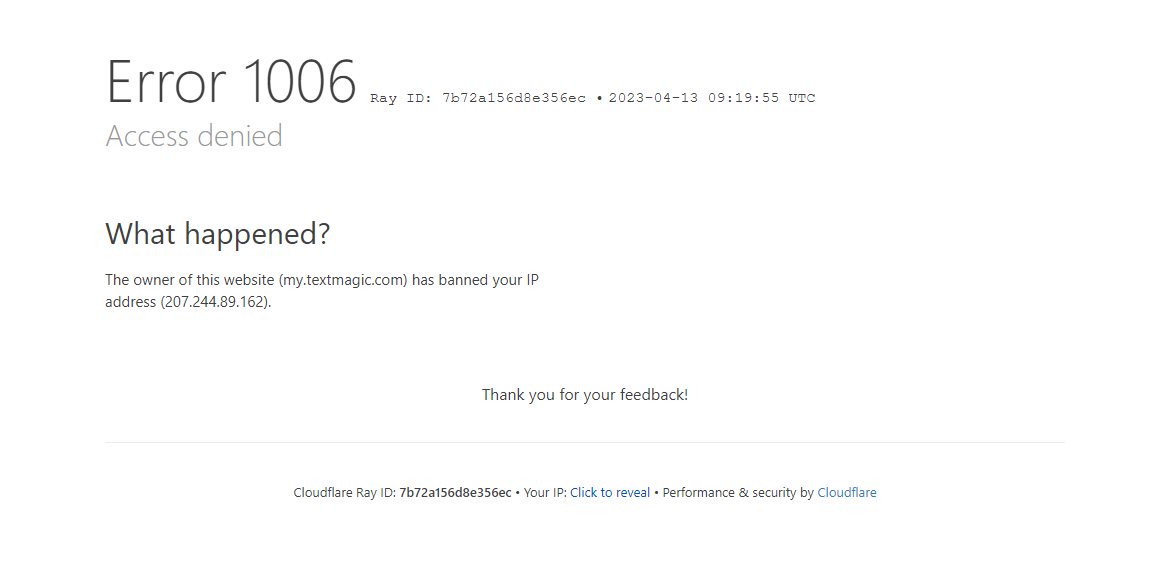
Lue, mikä on "IP-osoitteesi on estetty" -virhe
Joskus, kun yrität käyttää verkkosivustoa, saat virheilmoituksen 1006, joka sanoo: "Tämän verkkosivuston omistaja on kieltänyt IP-osoitteesi." Sitä kutsutaan "IP-osoitteesi on kielletty" -virheeksi. Tämä tarkoittaa, että verkkosivusto on rajoittanut tai estänyt pääsysi sille sääntörikkomusten vuoksi.
Yleensä tämä virhe ilmenee, kun verkkosivusto estää laitetunnuksesi ja estää sinua pääsemästä kyseiselle verkkosivustolle tietystä laitteesta. Verkkosivustojen omistajat voivat estää ketä tahansa käyttäjää pääsemästä verkkosivustoonsa, jos he havaitsevat jonkun olevan vaarallinen tai sopimaton. Heille tämä rajoitus tai kielto takaa verkkosivuston turvallisuuden.
Syyt, miksi eri verkkosivustot ovat kieltäneet IP-osoitteesi
Jos olet havainnut "IP-osoitteesi on kielletty" -virheen, useat ongelmat voivat johtua tästä. Useimmissa tapauksissa ei ole mahdollista tietää tämän virheen tarkkaa syytä. Mutta jos sinulla on selkeä käsitys mahdollisista syistä, voit käyttää korjaavia korjauksia.
1. Mahdollinen turvallisuusriski
Yritätkö muodostaa yhteyttä verkkosivustoon julkisesta WiFistä? Se ei ole vain haavoittuva, vaan sen avulla voit myös lopettaa pääsyn tiettyihin verkkosivustoihin, joissa on virhe "IP-osoitteesi on kielletty".
Kun joku yrittää käyttää suojaamattomasta julkisesta Wi-Fi-internetistä, verkkosivusto saattaa tunnistaa sen mahdolliseksi turvallisuusuhkaksi. Huomaa, että julkisilla WiFi-verkoilla on yksi IP kaikille käyttäjilleen. Joten saatat saada rangaistuksen muiden väärinkäytöksistä.
2. Sääntelyrikkomus
Jokaisella verkkosivustolla on joukko palveluehtoja ja säädöksiä. Varsinkin jos sivustolla on foorumi tai kommenttiosio, kiroilua, kiusaamista ja syrjintää vastaan on tiukat säännöt.
Verkkosivuston omistajan vastuulla on ylläpitää terveellistä ympäristöä verkkosivustonsa yhteisössä. Jos IP-osoitteestasi on havaittu tällaisia rikkomuksia, he saattavat estää sen pääsyn verkkosivustolle jatkossakin.
3. Maantieteelliseen sijaintiin perustuvat rajoitukset
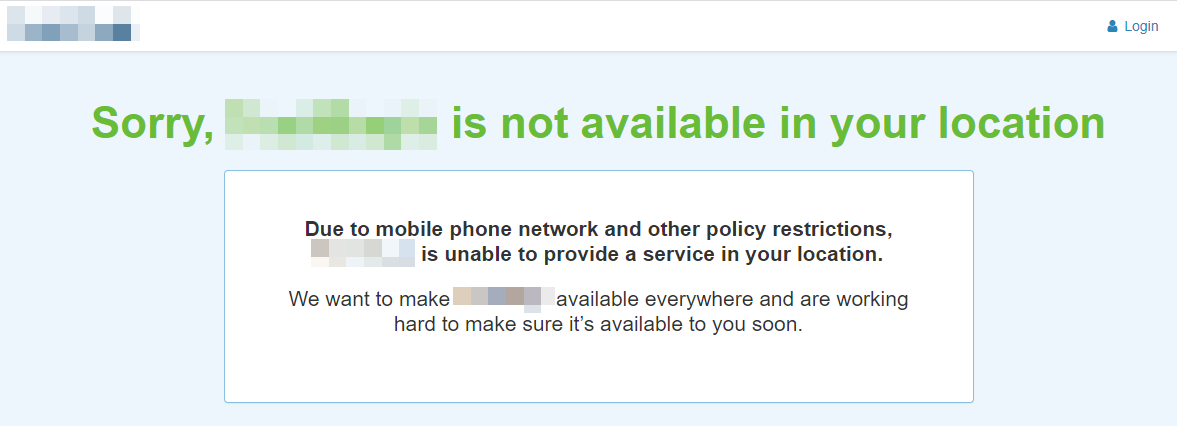
Esimerkki maantieteellisen sijainnin estämisestä Internetissä
On myös mahdollista, että verkkosivustot rajoittavat pääsyä tietyistä paikoista maailmaa. Kun hakkerit vaikuttavat verkkosivustoon, he tunnistavat hakkerien sijainnit vaarallisiksi ja estävät pääsyn sieltä.
Lisäksi sijaintiin perustuvia rajoituksia esiintyy myös silloin, kun sivuston omistaja haluaa tarjota palvelujaan tietylle alueelle.
4. Useiden tilien käyttäminen yhdestä IP-osoitteesta
Joskus eri tilit käyttävät samaa IP-osoitetta samaan aikaan verkkosivustolla vierailemiseen. Verkkosivustot voivat osoittaa tämän väärinkäytöksi ja estää IP-osoitteen estääkseen ihmisiä, kuten pelaajia, pääsemästä verkkosivustolle.
5. Tartunnan saanut tietokone
Jos tietokoneessasi on haittaohjelmia tai viruksia, jotka voivat vahingoittaa verkkosivustoa, jälkimmäinen ei koskaan anna sinun käyttää sitä ja saattaa estää IP-osoitteesi.
6. Roskapostilähetys
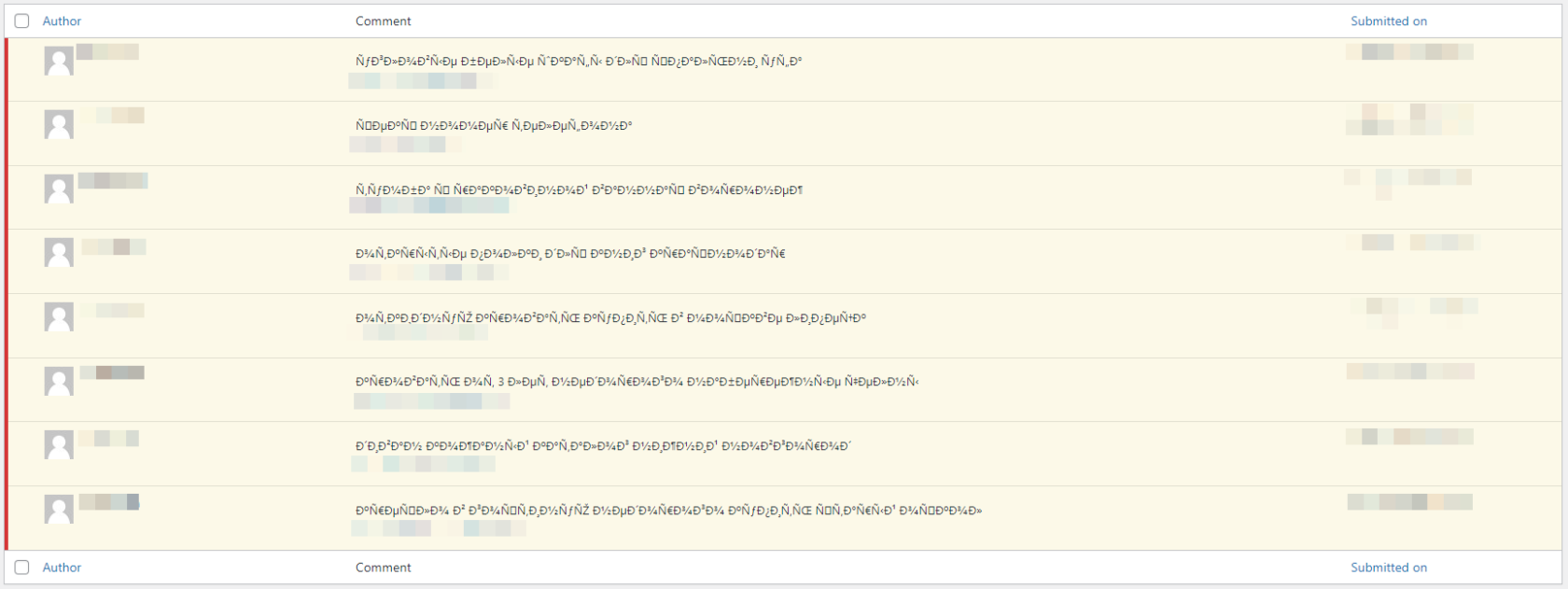
Esimerkki roskapostikommenttiyrityksistä roskapostisivustoilta blogikommenttien kautta
Tiettyjä IP-osoitteita käytetään roskapostittamiseen, joukkoviestintään, mainontaan ilman ennakkolupaa ja linkkien jakamiseen, jotka ohjaavat toiseen verkkotunnukseen. Verkkosivustot estävät myös näiden IP-osoitteiden käytön.
7. Vilpillisten liiketoimien estäminen
Verkkokauppasivustoilla tapahtuu usein vilpillisiä tapahtumia, joilla on negatiivinen vaikutus liiketoimintaan. Koska joillakin alueilla tällaisia petoksia esiintyy paljon, verkkoyrityssivustot estävät näille alueille kuuluvia IP-osoitteita vierailemasta sivustoilla.
8. Vältä tietojen keräämistä
Verkkosivustot voivat joutua verkkotiedonkeruun uhreiksi, kun ihmiset kohdistavat yhdelle verkkosivustolle, ja verkkosivuston verkkoliikenne voi kasvaa hälyttävästi. Aina kun IP-osoitteesta tulee epänormaalia toimintaa, esim. lähettää pyyntöjä asetetun rajan yli, verkkosivustot estävät pääsynsä.
IP-osoitteesi on kielletty -virheen korjaaminen
Nyt kun tiedät, miksi saat "IP-osoitteesi on kielletty" -virheilmoituksen vieraillessasi verkkosivustolla, katsotaanpa, mitä tehdä, kun kohtaat virheen.
1. Käytä VPN:ää
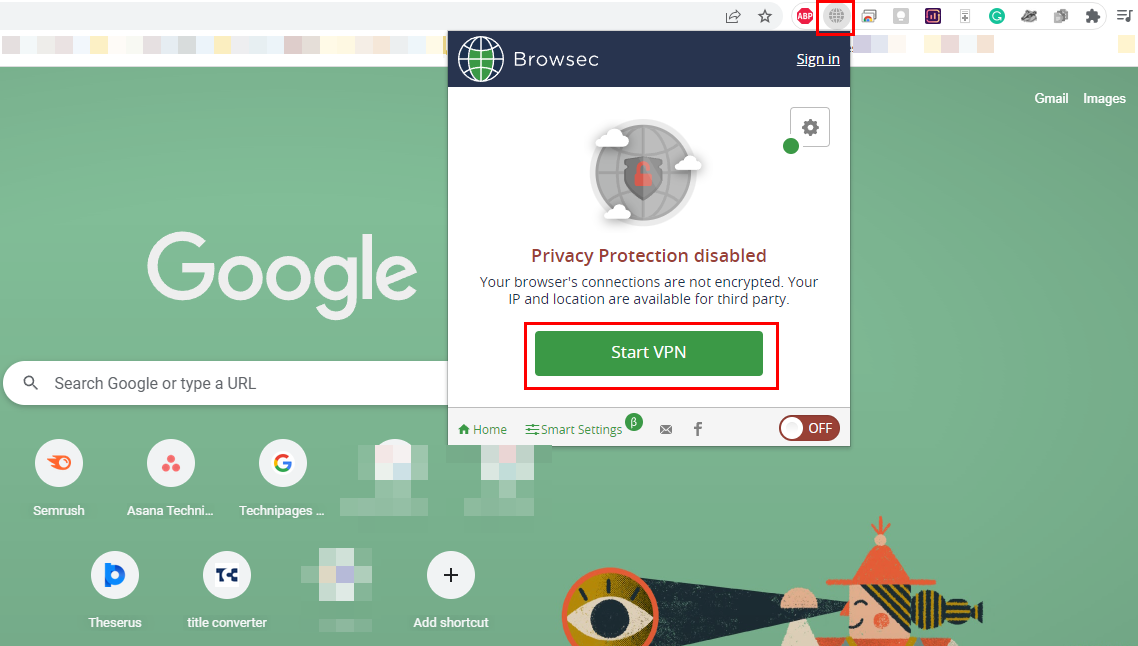
Aloita VPN-yhteys ohittaaksesi verkkosivustojen IP-kiellot
Luotettavin ratkaisu IP-kieltovirheen korjaamiseen on käyttää VPN-palveluohjelmistoa . Virtual Private Network tai VPN-sovellukset pystyvät peittämään IP-osoitteesi, joten vierailemasi verkkosivusto ei tiedä todellista IP-osoitettasi. VPN reitittää liikenteen palvelimelleen ja ohjaa tiedot takaisin sinulle.
Näiden sovellusten avulla voit valita haluamasi maan tai sijainnin. Voit siis aina valita jonkin muun alueen kuin alkuperäisen alueesi välttääksesi maantieteellisiä rajoituksia. Kun valitset VPN:ää, varmista, että se ei seuraa tai tallenna selaushistoriaasi ja toimintaasi.
Lue myös: VPN:n määrittäminen Windowsissa
2. Muuta IP-osoitteesi manuaalisesti
Jos tietokoneellesi ei ole asennettu VPN-sovellusta etkä ole kiinnostunut sellaisen asentamisesta tätä tarkoitusta varten, voit muuttaa IP-osoitteesi manuaalisesti. Tämä menetelmä on myös suosittu "IP-osoitteesi on kielletty" -virheen korjaamisessa. Muuta nykyistä IP-osoitettasi noudattamalla näitä ohjeita:
Huomautus: Ennen kuin muutat laitteesi alkuperäistä IP-osoitetta, muista ottaa kuvakaappaus ja tallentaa se turvalliseen paikkaan. Jos kohtaat ongelmia IP-osoitteen vaihtamisen jälkeen, voit aina katsoa kuvakaappausta myöhemmin ja vaihtaa sen takaisin alkuperäiseen.
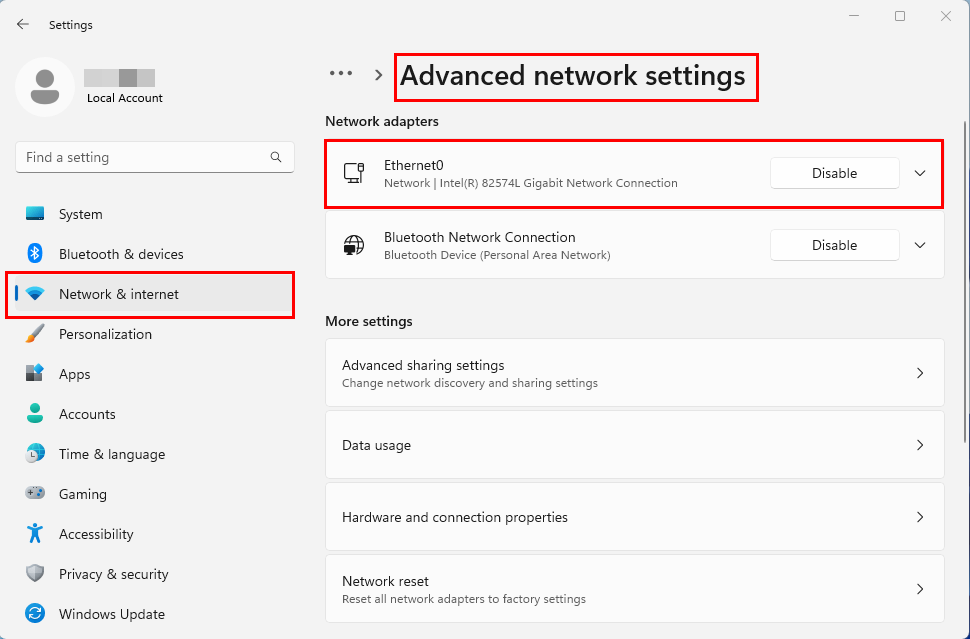
Ethernet- tai Wi-Fi-verkkosovittimen löytäminen Windows 11:ssä
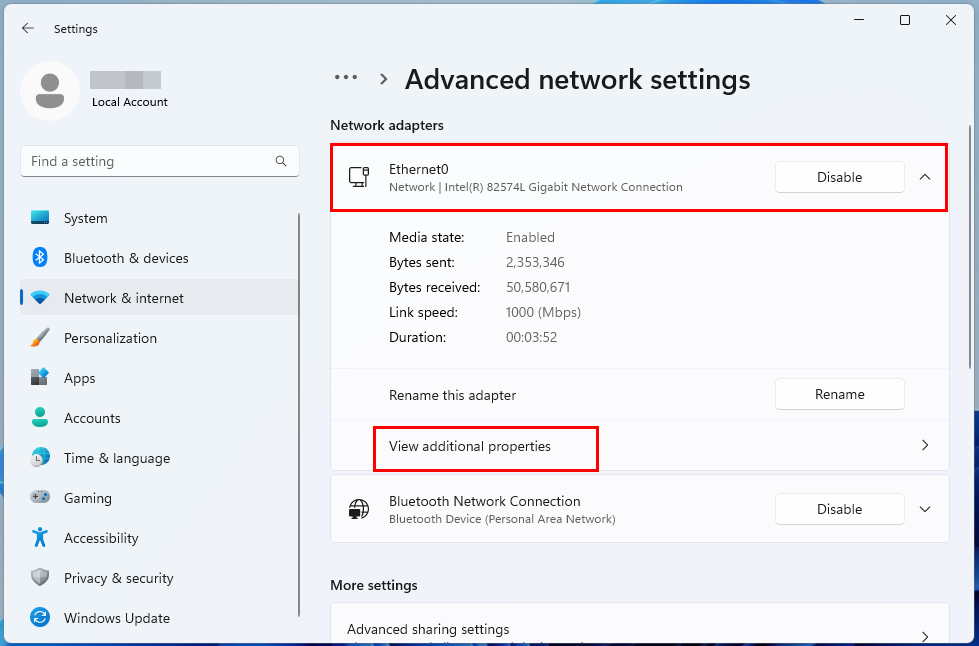
Tarkastele lisäominaisuuksia Windows 11:n Wi-Fi- tai Ethernet-verkon lisäasetuksissa
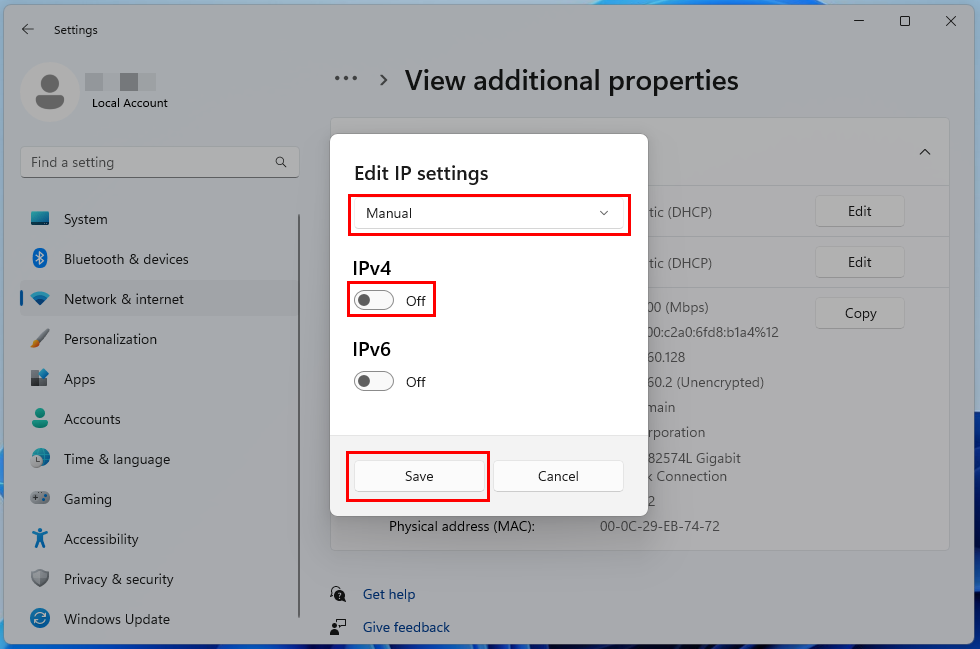
IP-asetusten muokkaaminen manuaalisesti ja IPv4-asetusten aktivointi
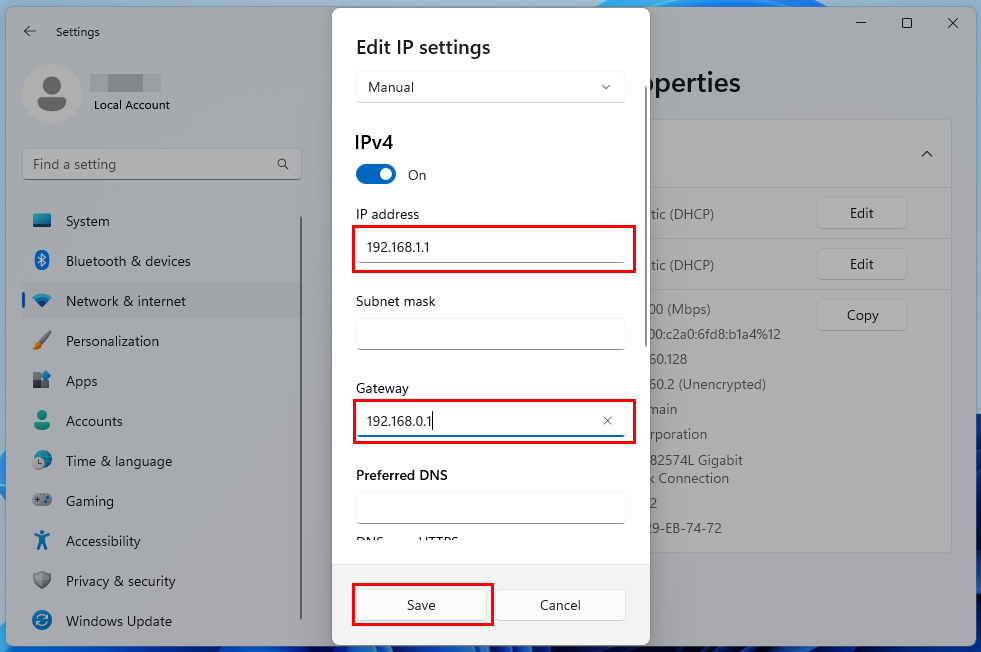
IP-osoitteen manuaalinen muokkaaminen IP-osoitteesi ohittamiseksi on kielletty virhe
Yritä nyt käyttää sitä verkkosivustoa, joka on estänyt IP-osoitteesi, ja katso, voitko käydä siellä.
3. Kokeile toista laitetta
Toinen nopea ja helppo ratkaisu "IP-osoitteesi on kielletty" -virheeseen on vaihtaa laitetta. Laitteeseesi on liitetty IP-osoite, joten kun käytät toista laitetta, pääset kyseiselle verkkosivustolle toisesta IP-osoitteesta.
Tämän pitäisi ihanteellisesti poistaa rajoitukset, ellei IP-kielto ole sijaintiperusteinen. Toisen laitteen hankkiminen vain toiselle verkkosivustolle voi kuitenkin tuntua kaukaa haetulta idealta. Joten voit pyytää ystävää tai perheenjäsentä käyttämään verkkosivustoa ja tarkistaa sen etäkäytön kautta.
Lue myös: Windows 11: Kuinka lähettää etätukikutsu
4. Ota yhteyttä verkkosivustoon
Jos kaikki yllä olevat lähestymistavat epäonnistuvat, sinun on otettava yhteyttä verkkosivuston omistajaan tai hallintaan. Tätä varten sinun on selvitettävä kyseisen verkkosivuston virallinen sähköpostiosoite ja kirjoitettava sähköposti, jossa kerrotaan, että haluat heidän poistavan IP-osoitteesi.
Muista mainita IP-osoitteesi sähköpostissa. Muista, että tämän menetelmän toimivuudesta ei ole takeita, ja vaikka toimisikin, prosessi saattaa kestää kauan.
5. Ota yhteyttä CDN:ään
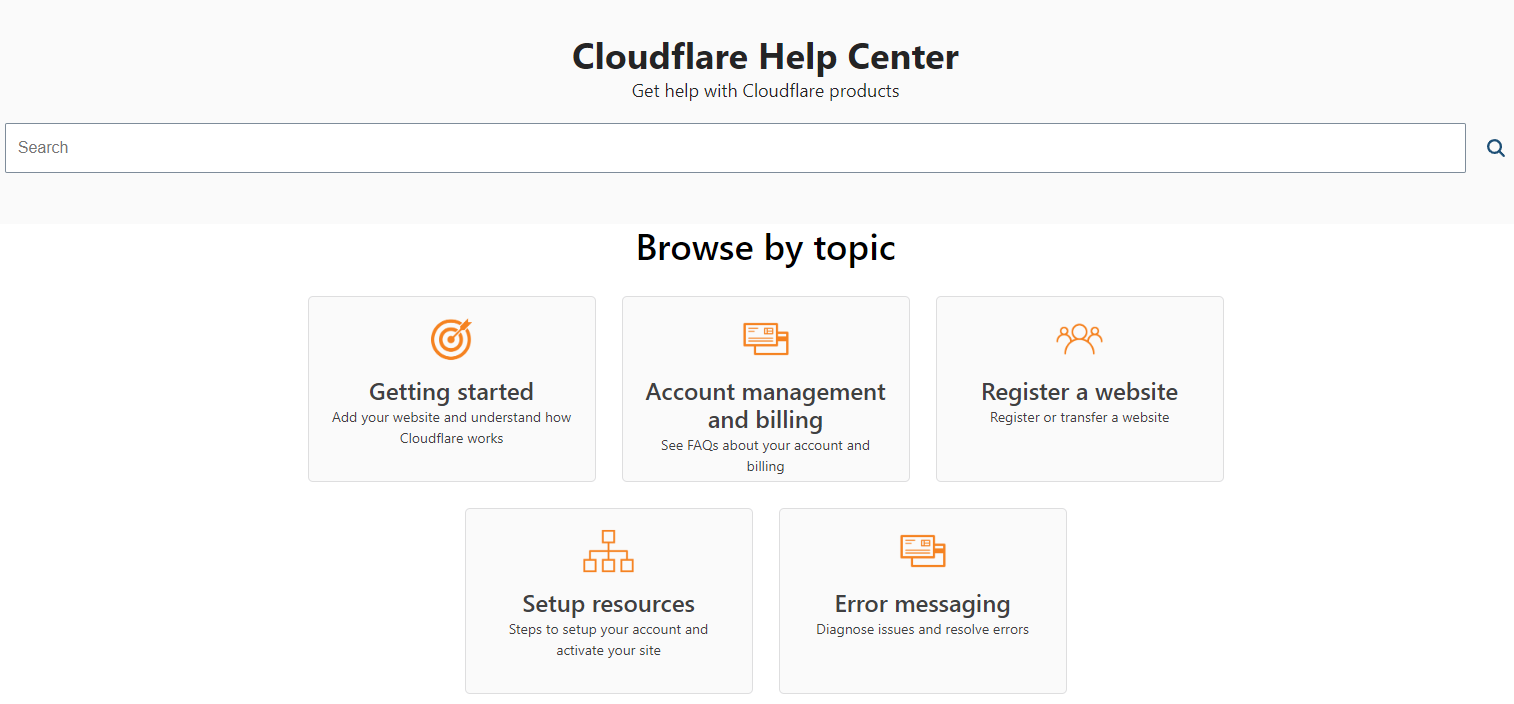
Apua sisällönjakeluverkostoista, kuten Cloudflaresta
Jokainen verkkosivusto käyttää CDN- tai sisällönjakeluverkkopalveluita. Joskus CDN-palvelut estävät sinua pääsemästä verkkosivustolle, jos pyyntöjä on liikaa. Sen lisäksi, että kommunikoit verkkosivuston kanssa IP-kiellostasi, voit myös ottaa yhteyttä kyseisen verkkosivuston CDN-palveluntarjoajaan.
Mainitse IP-osoitteesi ja kerro heille, että et voi käyttää tiettyä heidän hallinnoimaansa verkkosivustoa "IP-osoitteesi on kielletty" -virheen vuoksi. Tämä saattaa ratkaista ongelmasi, ja voit vierailla kyseisellä verkkosivustolla.
Johtopäätös
Jos saat "IP-osoitteesi on kielletty" -virheilmoituksen yrittäessäsi vierailla verkkosivustolla, et voi käyttää verkkosivuston sisältöä. Joten sinun on ryhdyttävä välittömästi toimiin päästäksesi eroon tästä virheestä ja päästäksesi valitsemaasi sisältöön.
Tässä artikkelissa olen selittänyt ongelmat, jotka voivat aiheuttaa tämän ongelman, ja kuinka voit päästä eroon siitä. Voit seurata lähestymistapoja ja kertoa meille kommenteissa, mikä niistä toimi sinulle.
Älä unohda jakaa tätä artikkelia ystäviesi ja perheesi kanssa erilaisilla sosiaalisilla alustoilla. Lisäksi voit lukea ohjeet virhekoodin 0xc0000005 ja OneDrive-virheen 0x80071129 korjaamiseen .
Voit löytää useita laajennuksia Gmailille, jotta sähköpostinhallintasi olisi tuottavampaa. Tässä ovat parhaat Gmail Chrome -laajennukset.
Aseta Chrome tyhjentämään evästeet poistuttaessa parantaaksesi tietoturvaa poistamalla evästeet heti, kun suljet kaikki selainikkunat. Tässä on kuinka se tehdään.
Oikean maksukortin etsiminen taskustasi tai lompakostasi voi olla todellinen vaiva. Viime vuosina useat yritykset ovat kehittäneet ja lanseeranneet lähimaksuratkaisuja.
Muuta minkä tahansa videon nopeutta Android-laitteellasi ilmaisella hyödyllisellä sovelluksella. Lisää sekä hidastustoiminto että nopeasti eteenpäin -efekti samaan videoon.
Aseta ajastimia Android-sovelluksiin ja pidä käytön hallinta erityisesti silloin, kun sinulla on tärkeitä töitä tehtävänä.
Facebook-kaverisi voivat nähdä kaikki kommentit, joita kirjoitat julkisille julkaisuilla. Facebookin kommentit eivät sisällä yksittäisiä yksityisyysasetuksia.
Kun kuulet sanan evästeet, saatat ajatella suklaahippuevästeitä. Mutta on myös evästeitä, joita löydät selaimista, jotka auttavat sinua saamaan sujuvan selailukokemuksen. Tässä artikkelissa kerrotaan, kuinka voit konfiguroida evästeasetuksia Opera-selaimessa Androidille.
Tyhjennä sovelluksen lataushistoria Google Playssa saadaksesi uuden alun. Tässä ovat aloittelijaystävälliset vaiheet, joita seurata.
Jos USB-äänet ilmenevät ilman syytä, on olemassa muutamia menetelmiä, joilla voit päästä eroon tästä kummallisesta laitteiden katkaisuääneistä.
Katso, mitä vaiheita sinun tulee seurata poistaaksesi Google Assistant käytöstä nopeasti rauhoittuaksesi. Tunne itsesi vähemmän vakoilluksi ja poista Google Assistant käytöstä.







